
Root Atma Nedir? Telefonlarda Root Atma Nasıl Yapılır? (Fotoğraflı)
Kullandığımız Android cihazlar geniş bir yelpazeye sahip olsa da pek çok alanda sınırlamalarla karşı karşıya kalıyoruz. Bu sınırlamaları aşmak isteyen bazı kullanıcılar, root işlemi gerçekleştirmeyi tercih ediyor. Android cihazlar üzerindeki root işlemi, işletim sisteminin birçok kısıtlamasını ortadan kaldırarak kullanıcılara daha fazla özgürlük tanıyor.
Bu sayede telefonunuzun işlemci hızını değiştirebilir ve sistemi güncelleyebilirsiniz. Ancak bu işlemin sanıldığı kadar kolay ve güvenli olmadığını belirtmek gerekir. Bu yazımızda “Root atma nedir? Android telefonlara root atma nasıl yapılır? Root atmanın zararları nelerdir?” gibi soruların yanıtlarını bulabilirsiniz.
UYARI: Bu makale root işlemini teşvik etmek amacıyla yazılmamıştır. Oluşabilecek zararlardan ShiftDelete.Net sorumlu değildir.
Root atma nedir?
Bir akıllı telefona root atmak, cihazın üzerinde daha fazla kontrole sahip olmanızı ve bilinmeyen olasılıklara kapılar açmanızı sağlar. Ancak unutulmaması gereken en önemli nokta, root işleminin beraberinde birçok problemi de getirebileceğidir.
Eğer bir şeyler yanlış giderse ve sistemde yapılan değişiklikler sorun yaratırsa, cihazınızın garantisi geçersiz hale gelebilir. Dolayısıyla bu adımı atmadan önce iyi düşünmekte fayda var.
Root atmanın riskleri nelerdir?
Root işlemi, sistemi tamamen kullanabilmenizi sağlarken birçok sorun da beraberinde getirebilir. Rootlu bir cihazın başlıca dört dezavantajı ve riski şunlardır:
-Garanti riski: Bazı üreticiler ya da operatörler, cihazınıza root atarsanız garantinizi geçersiz hale getirebilir.
-Brick durumu: Root işlemi esnasında bir aksaklık yaşanırsa, cihazınızı tamamen bozma yani brick riskiyle karşı karşıya kalabilirsiniz.
-Güvenlik riskleri: Root işlemi, bazı güvenlik açıklarına neden olabilir. Hangi hizmetleri veya uygulamaları kullandığınıza bağlı olarak bir güvenlik zafiyeti oluşma ihtimali vardır.
–Uygulamaların çalışmaması: Bazı uygulamalar ve güvenlik sistemleri, rootlu cihazlarda çalışmayabiliyor. Örneğin, Google Pay ve Barclays Mobil Bankacılık gibi finansal hizmetler rootlu cihazları desteklememektedir.
Root atma işlemi nasıl yapılır?

1. Adım: Cihaz modelinizi öğrenin ve verilerinizi yedekleyin.
2. Adım: Windows için KingoRoot‘u indirip kurun.
3. Adım: Telefonunuzda USB Hata Ayıklama Modu ve OEM Kilidi‘ni etkinleştirin.
4. Adım: PC’nizde Android Root programını başlatın ve telefonunuzu USB kablosu ile bağlayın.
5. Adım: Root atma işlemini başlatın ve işlemin tamamlanmasını bekleyin.
Root işlemine başlamadan önce dikkat etmeniz gereken birkaç nokta vardır. Öncelikle telefonunuzdaki tüm içeriği yedeklemeniz gerekmektedir. Eğer bir hata oluşursa, bu yedekleme büyük bir kurtarıcı olacaktır. Ayrıca telefonun bataryasının %50 ve üzeri şarjda olduğundan emin olmak, işlemin sorunsuz geçmesini sağlar.
1. Adım: Cihaz modelinizi öğrenin ve verilerinizin yedeğini alın
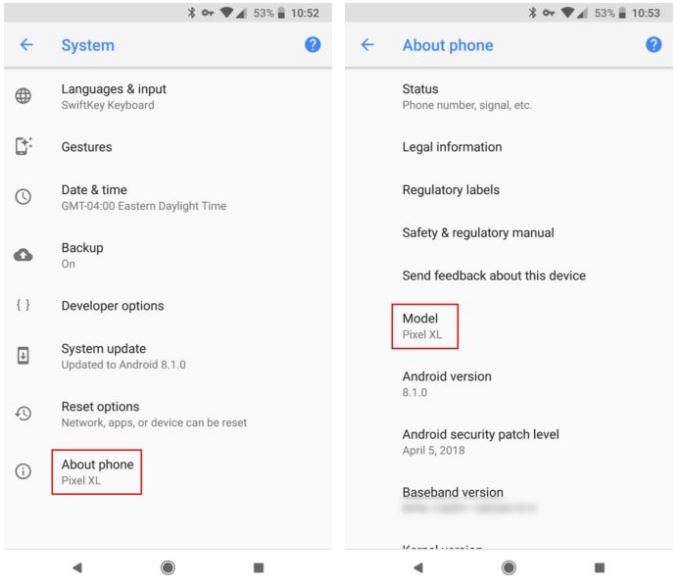
Telefonunuzun model numarasını öğrenmek için Ayarlar kısmına gidin. Ardından Cihaz Hakkında sekmesinde bulunan Model Numarası kısmına bakarak cihazınızın modelini öğrenebilirsiniz.
Telefonunuzun yedeğini almak için ise Ayarlar menüsüne girin. Buradan Sistem sekmesine ve ardından Yedekle-Sıfırla butonuna tıklayarak yedekleme işlemini gerçekleştirebilirsiniz.
2. Adım: Bilgisayar üzerinde KingoRoot’u indirin ve kurun
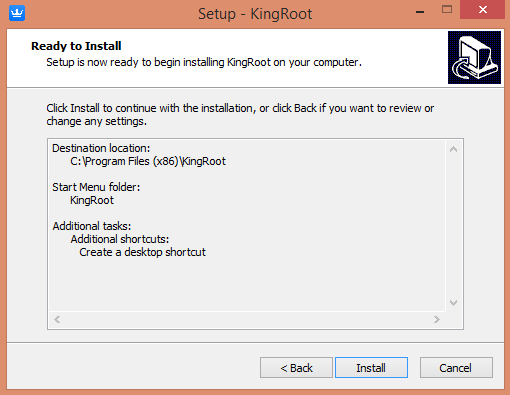
KingoRoot programı, çeşitli telefon modellerini destekleyerek telefonunuza root atmak için en uygun seçeneklerden biridir. Programın güncel sürümüne buradan ulaşabilirsiniz. Kurulum dosyasını indirerek hızlıca kurulum sürecine geçebilirsiniz. Kurulum sırasında çıkan yazılım reklamları için Reddet butonuna tıklamayı unutmayın.
3. Adım: USB Hata Ayıklama Modu’nu ve OEM Kilidi’ni açın
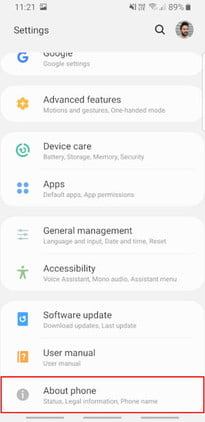
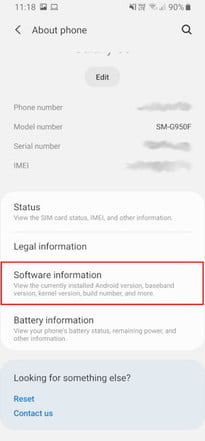
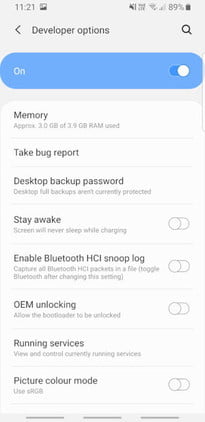
Root işlemine başlamak için USB Hata Ayıklama Modu‘nu etkinleştirmeniz gerekir. Bunun için Ayarlar > Telefon Hakkında kısmına girin. Ardından Yapı Numarası üzerine yedi kez dokunun. “Artık bir geliştiricisiniz” mesajını görmelisiniz.
Bu adımı tamamladıktan sonra Ayarlar > Telefon Hakkında > Geliştirici Seçenekleri kısmına gidin. Buradan USB Hata Ayıklama seçeneğini etkinleştirin ve ayar değişikliğini onaylamak için Tamam butonuna tıklayın.
Ayrıca OEM Kilidi’ni açmak için de Geliştirici Seçenekleri sekmesinden kolayca yapabilirsiniz.
4. Adım: Android Root programını çalıştırın ve telefonunuzu USB kablosuyla bağlayın.
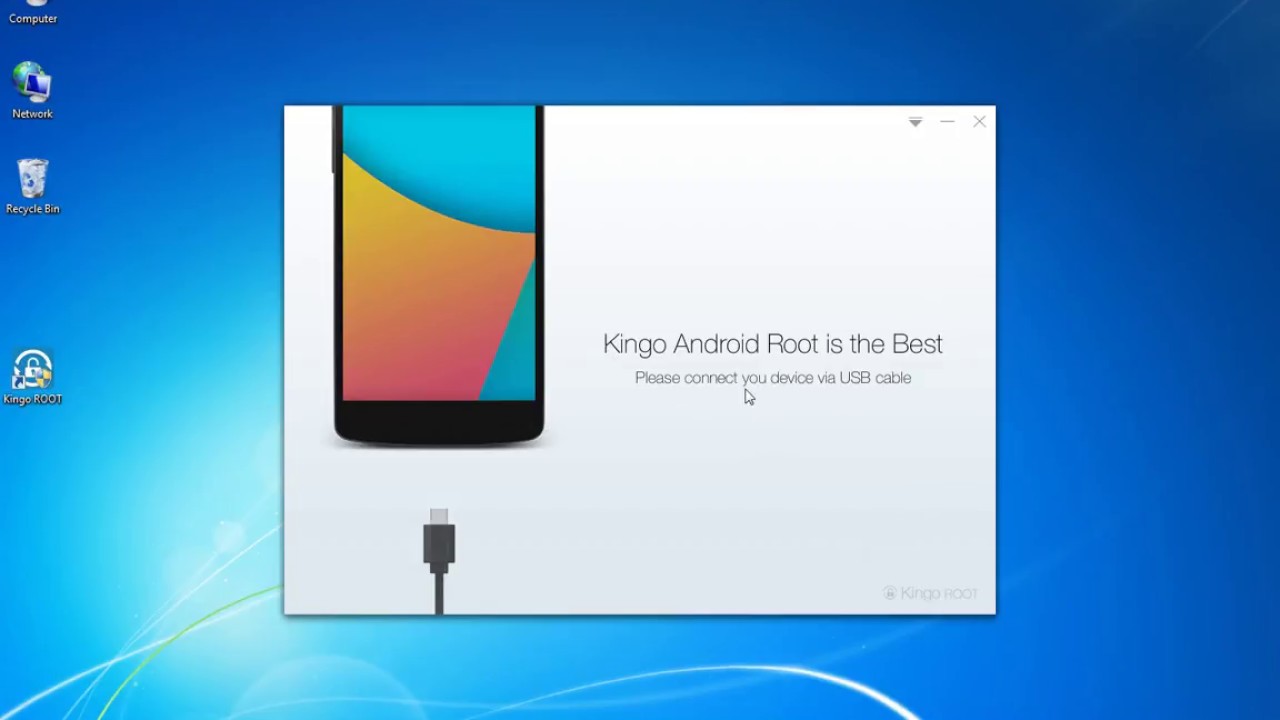
İndirdiğiniz ve kurduğunuz root programını çalıştırın. Ardından telefonunuzu USB kablosuyla bilgisayara bağlayın. Programın telefonunuzu algılamasını bekleyin. Daha sonra ekranda “USB hata ayıklamaya izin verilsin mi?” sorusuna bu bilgisayardan her zaman izin ver seçeneğini işaretleyip Tamam butonuna tıklayın.
5. Adım: Root atma işlemini başlatın ve işlem bitene kadar bekleyin.
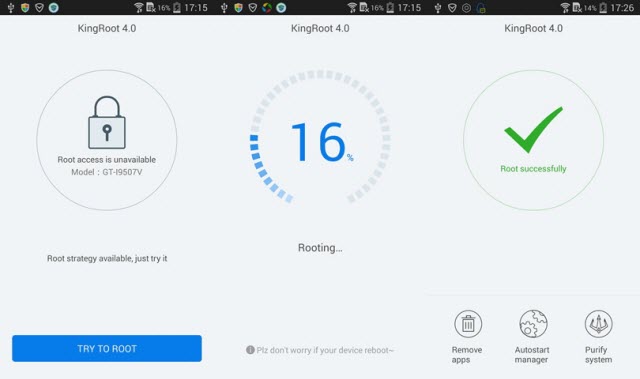
Tüm işlemleri tamamladıktan sonra programdaki ROOT butonuna tıklayın. Böylece KingRoot programı, gerekli sistem dosyalarını otomatik olarak indirerek telefonunuza kurulum gerçekleştirecektir. Bu süreçte cihazınız birkaç kez kapanıp açılacaktır. İşlemin tamamlanmasının ardından telefonunuzu dilediğiniz gibi kullanabilirsiniz.



